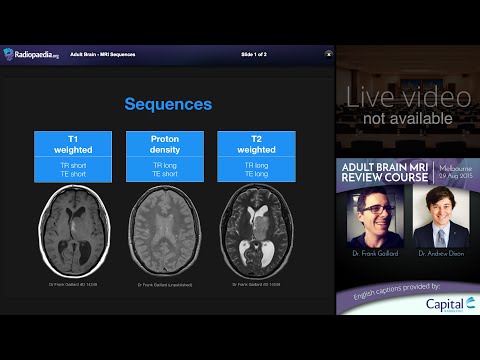एक एमआरआई मशीन मस्तिष्क, रीढ़, हृदय, हड्डियों और अन्य ऊतकों की विस्तृत छवियां बनाने के लिए चुंबकीय क्षेत्र का उपयोग करती है। अधिकांश आधुनिक एमआरआई केंद्र आपकी नियुक्ति के बाद डिस्क या फ्लैश ड्राइव पर आपको अपने एमआरआई की एक प्रति दे सकते हैं। जबकि केवल आपका डॉक्टर छवि के आधार पर निदान कर सकता है, घर पर अपने एमआरआई को देखना और विश्लेषण करना आसान है!
कदम
3 का भाग 1: आपका MRI लोड हो रहा है

चरण 1. अपने एमआरआई डिस्क को अपने कंप्यूटर में डालें।
आज, आपको आमतौर पर आपके एमआरआई के बाद उस पर आपकी छवियों के साथ एक डिस्क दी जाएगी। इसका मुख्य उद्देश्य यह है कि आप अपने डॉक्टर को डिस्क दे सकें, लेकिन घर पर अपना एमआरआई पढ़ने में कुछ भी गलत नहीं है। डिस्क को अपने कंप्यूटर की DVD ड्राइव में डालकर प्रारंभ करें।
-
ध्यान दें:
कुछ एमआरआई केंद्रों में मरीजों को उनके एमआरआई की प्रतियां देने के लिए अलग-अलग नीतियां हो सकती हैं। उदाहरण के लिए, डिस्क के बजाय, आपको USB ड्राइव दी जा सकती है। एमआरआई फाइलों को ऑनलाइन होस्ट करना और भेजना भी संभव है। किसी भी मामले में महत्वपूर्ण बात यह है कि आपके कंप्यूटर पर एमआरआई फाइलें प्राप्त करना है।

चरण 2. यदि प्रोग्राम स्वचालित रूप से लोड होता है, तो ऑन-स्क्रीन संकेतों का पालन करें।
यदि आप भाग्यशाली हैं, तो जब आप डिस्क को अपने कंप्यूटर में डालेंगे तो प्रोग्राम अपने आप लोड हो जाएगा। इस मामले में, प्रोग्राम को इंस्टॉल और एक्सेस करने के लिए बस स्क्रीन पर दिए गए निर्देशों का पालन करें। आमतौर पर, आप डिफ़ॉल्ट विकल्प (या "हां," "ठीक है," आदि) या आपके द्वारा दिए गए प्रत्येक संकेत का उपयोग करना चाहेंगे।
हालांकि, एमआरआई देखने का सॉफ्टवेयर बेहद अविश्वसनीय है - यह कुछ ऐसा है जिससे डॉक्टरों को भी मुश्किल होती है। आपको अतिरिक्त कार्रवाई करने की आवश्यकता हो सकती है (नीचे देखें)।

चरण 3. यदि आवश्यक हो, तो देखने का सॉफ़्टवेयर स्थापित करें।
यदि सॉफ़्टवेयर स्वचालित रूप से लोड नहीं होता है, तो अधिकांश MRI डिस्क डिस्क पर इसे स्थापित करने के किसी न किसी तरीके के साथ आएंगे। सामान्य तौर पर, आपको फ़ाइलों को एक्सप्लोर करने, इस इंस्टॉलेशन प्रोग्राम को खोजने और इसे चलाने के लिए डिस्क को खोलने की आवश्यकता होगी। आपके एमआरआई केंद्र ने डिस्क पर आपकी छवियों को कैसे पैक किया है, इसके आधार पर आपको सटीक कदम उठाने की आवश्यकता होगी।
यदि आपको कोई भाग्य नहीं मिल रहा है या आप एक सम्मिलित इंस्टॉलर प्रोग्राम नहीं ढूंढ पा रहे हैं, तो इंटरनेट से एक निःशुल्क एमआरआई व्यूअर डाउनलोड करने का प्रयास करें। इस साइट में कार्यक्रमों के कई लिंक हैं जो मानक डीआईसीओएम प्रारूप में चिकित्सा छवियों को देख सकते हैं।

चरण 4. अध्ययन लोड करें।
फिर से, आपको यहां जो सटीक कदम उठाने होंगे, वे आपके द्वारा अपनी छवियों के साथ पैक किए गए सटीक कार्यक्रम के आधार पर थोड़े भिन्न हो सकते हैं। आम तौर पर, अधिकांश एमआरआई दर्शकों के पास छवियों को लोड या आयात करने के लिए किसी प्रकार का विकल्प होगा जिसे आप स्क्रीन के शीर्ष पर मेनू बार से चुन सकते हैं। इस मामले में, इस विकल्प का चयन करें, फिर अपनी डिस्क पर छवि फ़ाइल चुनें जिसे आप देखना चाहते हैं।
- ध्यान दें कि अधिकांश मेडिकल इमेजिंग सॉफ्टवेयर छवियों के संग्रह को "अध्ययन" के रूप में संदर्भित करता है। आपको "आयात छवि" विकल्प नहीं दिखाई दे सकता है, लेकिन आप शायद "आयात अध्ययन" के प्रभाव के लिए कुछ देखेंगे।
- एक अन्य विकल्प जो आपके सामने आ सकता है, वह यह है कि जैसे ही प्रोग्राम लोड होता है, यह आपको डिस्क पर सभी एमआरआई की "सामग्री की तालिका" के साथ प्रस्तुत करेगा। इस मामले में, आगे बढ़ने के लिए पहले केवल उस अध्ययन का चयन करें जिसे आप देखना चाहते हैं।

चरण 5. छवियों को देखें।
अधिकांश एमआरआई कार्यक्रम स्क्रीन के एक तरफ बड़े काले स्थान और दूसरी तरफ एक छोटे टूलबार से शुरू होते हैं। यदि आप टूलबार में अपनी एमआरआई छवियों के छोटे पूर्वावलोकन चित्र देखते हैं, तो उस छवि पर डबल क्लिक करें जिसे आप देखना चाहते हैं। इसे छवि के एक बड़े संस्करण को काले क्षेत्र में लोड करना चाहिए।
अपनी छवियों के लोड होने की प्रतीक्षा करते समय धैर्य रखें। हालांकि देखने के कार्यक्रम आम तौर पर ज्यादा नहीं दिखते हैं, एक एमआरआई छवि में बड़ी मात्रा में जानकारी होती है, इसलिए इसे लोड करने के काम को पूरा करने में आपके कंप्यूटर को एक या दो पल लग सकते हैं।
3 का भाग 2: अपने एमआरआई की समझ बनाना

चरण 1. विभिन्न एमआरआई देखने की योजनाओं से खुद को परिचित करें।
जब आपका एमआरआई पहली बार लोड होता है, यदि आप भाग्यशाली हैं, तो यह तुरंत स्पष्ट हो जाएगा कि आप क्या देख रहे हैं। हालांकि, कई मामलों में, आप जो छवि देखते हैं वह काले, सफेद और भूरे रंग का पूरी तरह से समझ से बाहर होने वाला मिश्रण हो सकता है। एमआरआई कैसे शूट किया जाता है, यह जानने से आपको अपनी छवियों को समझने में मदद मिल सकती है। एमआरआई प्रदर्शित करने के तीन मुख्य तरीके हैं:
-
धनु:
गैर-डॉक्टरों के लिए व्याख्या करना अक्सर सबसे आसान होता है। धनु एमआरआई मूल रूप से आपके शरीर के पार्श्व या प्रोफ़ाइल दृश्य हैं। छवि ऐसी है मानो आपको सिर से लेकर श्रोणि तक आधा लंबवत काट दिया गया हो।
-
राज्याभिषेक:
ये छवियां मूल रूप से आपके शरीर के "सिर पर" दृश्य हैं। आप अपनी विशेषताओं को सामने से लंबवत रूप से देख रहे हैं - जैसे कि आप कैमरे के सामने खड़े थे।
-
क्रॉस-अनुभागीय:
गैर-डॉक्टरों के लिए व्याख्या करना अक्सर सबसे कठिन होता है। यहां, आप मूल रूप से अपने शरीर के पतले स्लाइस को ऊपर से नीचे देख रहे हैं - जैसे कि आप अपने सिर से पैर की उंगलियों तक सलामी की तरह कई पतले क्षैतिज स्लाइस में कट गए हैं।

चरण 2. शरीर की विभिन्न विशेषताओं की पहचान करने के लिए कंट्रास्ट देखें।
एमआरआई काले और सफेद रंग में होते हैं, जो कभी-कभी शरीर के कुछ हिस्सों को अलग बताना मुश्किल बना सकते हैं। क्योंकि कोई रंग नहीं है, कंट्रास्ट आपका सबसे अच्छा दोस्त है। सौभाग्य से, विभिन्न प्रकार के ऊतक एक एमआरआई पर अलग-अलग रंगों के रूप में दिखाई देते हैं, इसलिए जहां अलग-अलग ऊतक मिलते हैं, वहां इसके विपरीत देखना आसान होता है।
प्रत्येक प्रकार के ऊतक की सटीक छाया एमआरआई की कंट्रास्ट सेटिंग्स पर निर्भर करती है। दो मुख्य कंट्रास्ट सेटिंग्स को T1 और T2 कहा जाता है। हालांकि इन सेटिंग्स के बीच अंतर मामूली हैं, वे डॉक्टरों को समस्याओं को अधिक कुशलता से खोजने में मदद कर सकते हैं। उदाहरण के लिए, T2 का उपयोग आमतौर पर बीमारियों (चोटों के विपरीत) के लिए किया जाता है क्योंकि रोगग्रस्त ऊतक इस सेटिंग पर बेहतर दिखाई देते हैं।

चरण 3. एक आकर्षक श्रृंखला लेआउट चुनें।
एमआरआई कार्यक्रमों में लगभग हमेशा एक से अधिक छवियों को एक साथ प्रदर्शित करने की क्षमता होती है। इससे डॉक्टरों के लिए एक ही क्षेत्र के अलग-अलग विचारों या यहां तक कि अलग-अलग समय पर लिए गए एमआरआई की तुलना करना सुविधाजनक हो जाता है। अधिकांश गैर-डॉक्टरों के लिए, केवल एक-एक-एक-एक-छवि लेआउट चुनना और व्यक्तिगत रूप से छवियों के माध्यम से चक्र करना सबसे आसान है। हालांकि, एक साथ दो, चार या कई और छवियों को दिखाने के लिए ऑनस्क्रीन निर्देश होने चाहिए, इसलिए इस सुविधा के साथ खेलने के लिए स्वतंत्र महसूस करें।

चरण 4. क्रॉस-सेक्शन कहाँ स्थित हैं यह देखने के लिए सेक्शन-कट लाइन का उपयोग करें।
यदि आप एक धनु या राज्याभिषेक छवि के साथ एक क्रॉस-अनुभागीय छवि प्रदर्शित करते हैं, तो आप दूसरी छवि पर एक अनुभाग-कट रेखा देख सकते हैं। यह छवि के माध्यम से चलने वाली एक सीधी रेखा होगी, लेकिन यह सभी MRI पर मौजूद नहीं हो सकती है। यदि आपकी छवि में एक है, तो यह दिखाता है कि दूसरी छवि पर क्रॉस सेक्शन कहाँ स्थित है। आपको सेक्शन कट लाइन को छवि के दाएं या बाएं केंद्र की ओर ले जाने में सक्षम होना चाहिए। यह शरीर को स्कैन की नई दिशा से दिखाने के लिए बड़ी लेआउट छवि को बदल देगा।
लेआउट चित्र पर अनुभाग-कट रेखा उस दिशा को भी दर्शाती है जिससे छवि ली गई थी। उदाहरण के लिए, यदि आपका एमआरआई एक पेड़ की तरह एक रोजमर्रा की वस्तु की तस्वीर थी, तो सेक्शन कट लाइन आपको दिखा सकती है कि क्या तस्वीर ऊपर से एक विमान में, दूसरी मंजिल की खिड़की से, या जमीन से ली गई थी।

चरण 5. अध्ययन के नए भागों को देखने के लिए सेक्शन-कट लाइन को ड्रैग करें।
खंड-कट रेखा को छवि के किसी भिन्न भाग में खींचने से आप अपनी MRI छवियों को "चारों ओर" स्थानांतरित कर सकते हैं। छवि को आपके दृश्य को स्वचालित रूप से नए क्षेत्र में बदल देना चाहिए।
उदाहरण के लिए, यदि आप अपने किसी कशेरुका के क्रॉस सेक्शन के साथ अपनी रीढ़ की एक धनु छवि देख रहे हैं, तो सेक्शन-कट लाइन को हिलाने से आप इसके ऊपर और नीचे विभिन्न कशेरुकाओं के माध्यम से ऊपर और नीचे चक्र कर सकते हैं। यह हर्नियेटेड डिस्क जैसी समस्याओं का पता लगाने के लिए उपयोगी हो सकता है।
भाग 3 का 3: शारीरिक संरचनाओं का विश्लेषण

चरण 1. गैर-सममित पैच की तलाश करें।
कुल मिलाकर, शरीर बहुत सममित है। यदि, आपके एमआरआई में, आप अपने शरीर के एक तरफ हल्केपन या अंधेरे का एक पैच देखते हैं जो दूसरी तरफ से मेल नहीं खाता है, तो यह चिंता का कारण हो सकता है। इसी तरह, शरीर के उन हिस्सों के लिए जिनमें कई समान विशेषताएं कई बार दोहराई जाती हैं, किसी एक विशेषता में अंतर इस बात का संकेत हो सकता है कि कुछ गड़बड़ है।
दूसरे मामले का एक अच्छा उदाहरण स्पाइनल डिस्क हर्नियेशन के लिए है। रीढ़ की हड्डी कई अलग-अलग अस्थि कशेरुकाओं से बनी होती है जो एक दूसरे के ऊपर खड़ी होती हैं। प्रत्येक दो कशेरुकाओं के बीच एक द्रव से भरी डिस्क होती है। जब आपको हर्नियेटेड डिस्क मिलती है, तो इनमें से एक डिस्क टूट जाती है और तरल पदार्थ बाहर निकल जाता है, जिससे दर्द होता है क्योंकि यह आपकी रीढ़ की नसों पर दबाव डालता है। आप इसे स्पाइनल एमआरआई पर देख पाएंगे - "सामान्य" कशेरुक और डिस्क की एक लंबी लाइन होगी, जिसमें एक काफ़ी उभार होगा।

चरण 2. स्पाइनल एमआरआई के लिए कशेरुकाओं की संरचना की जांच करें।
रीढ़ की एमआरआई आमतौर पर गैर-डॉक्टरों के लिए पढ़ने में सबसे आसान होती है (विशेषकर धनु दृश्य में)। कशेरुक या द्रव डिस्क में ध्यान देने योग्य मिसलिग्न्मेंट देखें। दोनों में से केवल एक का संरेखण से बाहर होना (जैसा कि ऊपर के उदाहरण में है) गंभीर दर्द का स्रोत हो सकता है।
रीढ़ की हड्डी के कशेरुकाओं के पीछे, धनु दृश्य में, आप एक सफेद, रस्सी जैसी संरचना देखेंगे। यह रीढ़ की हड्डी है, शरीर की सभी नसों से जुड़ी संरचना। उन स्थानों की तलाश करें जहां कशेरुक या डिस्क "चुटकी" लगती हैं या रीढ़ की हड्डी में दबती हैं - क्योंकि नसें इतनी संवेदनशील होती हैं, बस थोड़ा सा दबाव दर्द का कारण बन सकता है।

चरण 3. मस्तिष्क के एमआरआई में असामान्यताओं का पता लगाने के लिए क्रॉस-अनुभागीय विचारों का उपयोग करें।
मस्तिष्क के ऊतकों के एमआरआई का उपयोग अक्सर ब्रेन ट्यूमर, फोड़े और अन्य गंभीर समस्याओं की जांच के लिए किया जाता है जो मस्तिष्क को प्रभावित कर सकते हैं। इन चीजों को देखने का सबसे आसान तरीका आम तौर पर क्रॉस-सेक्शनल व्यू चुनना है, फिर धीरे-धीरे सिर के ऊपर से नीचे की ओर उतरना है। आप ऐसी किसी भी चीज़ की तलाश कर रहे हैं जो सममित नहीं है - एक गहरा या हल्का पैच जो एक तरफ है लेकिन दूसरा नहीं है जो चिंता का कारण है।
ब्रेन ट्यूमर अक्सर मस्तिष्क में गोल, गोल्फ की गेंद जैसी वृद्धि का रूप ले लेते हैं जो आमतौर पर या तो चमकीले सफेद या सुस्त ग्रे के रूप में दिखाई देते हैं जो सफेद रंग की अंगूठी से घिरे होते हैं। हालांकि, मस्तिष्क की अन्य समस्याओं (जैसे मल्टीपल स्केलेरोज़) में भी सफेदी दिखाई दे सकती है, इसलिए यह अकेले ब्रेन ट्यूमर का संकेत नहीं हो सकता है।

चरण 4. घुटने के एमआरआई के लिए, दोनों घुटनों के बीच विसंगतियों को देखें।
एक स्वस्थ घुटने के साथ एक घायल घुटने के राज्याभिषेक दृश्यों की तुलना करने से समस्याओं का पता लगाना आसान हो सकता है। जिन कुछ मुद्दों पर आप ध्यान देना चाहते हैं उनमें शामिल हैं:
-
पुराने ऑस्टियोआर्थराइटिस:
प्रभावित घुटने में संयुक्त स्थान में कमी। ऑस्टियोफाइट्स का गठन (दांतेदार हड्डी के अनुमान प्रभावित घुटने के किनारे से बनते हैं)।
-
लिगामेंट आंसू:
प्रभावित घुटने में संयुक्त स्थान में वृद्धि। जेब में तरल पदार्थ भरा हो सकता है जो सफेद या हल्के रंग के रूप में दिखाई देता है। स्नायुबंधन का पृथक्करण स्वयं दिखाई दे सकता है।
-
मिनिस्कस टियर:
असामान्य संयुक्त रिक्ति। अंदर की ओर इशारा करते हुए संयुक्त स्थान के दोनों ओर गहरे रंग की विशेषताएं।

चरण 5. कभी भी अपनी एमआरआई छवियों से स्वयं का निदान न करें।
यह दोहराना है: यदि आप एमआरआई पर कुछ ऐसा देखते हैं जिसके बारे में आप निश्चित नहीं हैं, तो यह न मानें कि आपको अपने डॉक्टर से बात किए बिना एक भयानक बीमारी है। इसके विपरीत, यदि आप अपने एमआरआई पर कुछ भी सामान्य नहीं देखते हैं, तो यह मत समझिए कि आप अपने डॉक्टर से बात किए बिना ठीक हैं। सामान्य लोगों के पास सटीक निदान करने के लिए ज्ञान और प्रशिक्षण नहीं होता है, इसलिए, जब संदेह हो, तो हमेशा एक चिकित्सकीय पेशेवर की सलाह लें।
टिप्स
- ध्यान दें कि क्रॉस-अनुभागीय छवियों को कभी-कभी "अक्षीय" छवियों के रूप में संदर्भित किया जाता है।
- DICOM प्रारूप में MRI फ़ाइल देखने का कोई सौभाग्य नहीं है? आप किसी भिन्न फ़ाइल प्रकार में कनवर्ट करने का प्रयास करना चाह सकते हैं। ओरेगन विश्वविद्यालय यहां एक मुफ्त फ़ाइल कनवर्टर उपयोगिता (उपयोग के लिए निर्देशों के साथ) प्रदान करता है।